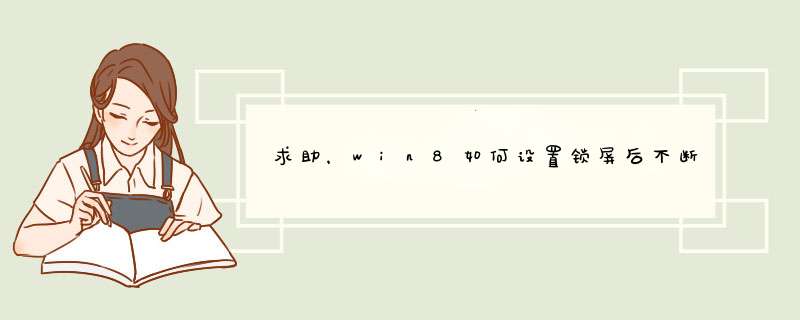
在键盘上按住“CRTL+r"打开运行窗口。输入“devmgmt.msc”,点击确定打开设备管理器。
在列表中双击展开“网络适配器”,右击“网络适配器“下的网卡,d出菜单选择【属性】
在网卡属性窗口点击【电源管理】选项卡
取消“允许计算机机关闭此设备以节约电源”,如下图
取消后点击【确定】完成设置。
系统默认锁屏后关闭网卡以节约电源。
展开全部具体步骤如下:
第一步,打开“开始”——“控制面板”——点击“网络和共享中心”。
第二步,选择左边的“更改适配器设置”选项并双击。
第三步,找到“宽带连接”,右键点击选择“属性”。
第四步,在“宽带连接”属性设置界面,选择第二项“选项”,将“挂断前的空闲时间”改为“从不”,保存退出即可。
以上也就是如何解决Win8自动断网问题的全部内容了
欢迎分享,转载请注明来源:内存溢出

 微信扫一扫
微信扫一扫
 支付宝扫一扫
支付宝扫一扫
评论列表(0条)